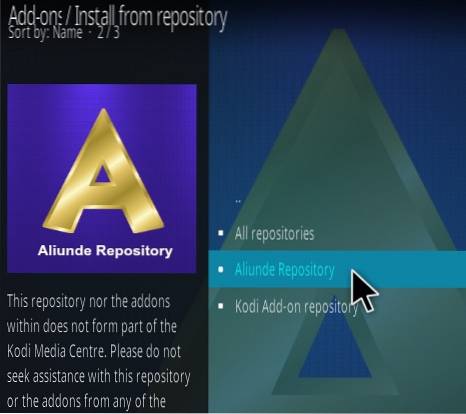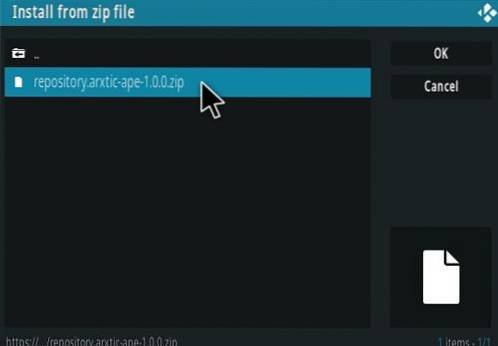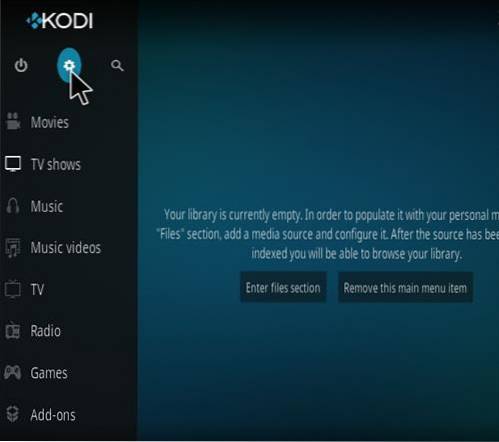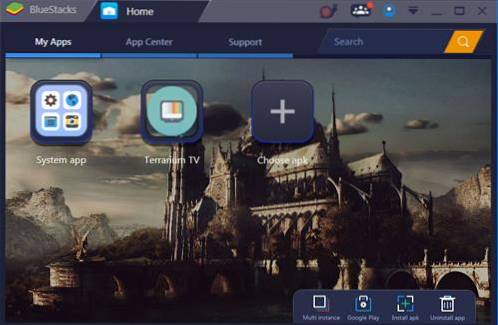
Å kjøre Android-apper på en Windows-PC kan enkelt gjøres med en god Android-emulator.
Det er mange gode Android-apper (APK-er) som ikke bare kan spilles på Android-enheter, men som også kan konfigureres til å kjøre på en Windows 7, 8 eller 10 datamaskin.
Dette kan være et godt alternativ å bruke apper som bare er tilgjengelige på Android-enheter som Morphix, Popcorn Time og mange flere populære Android-apper..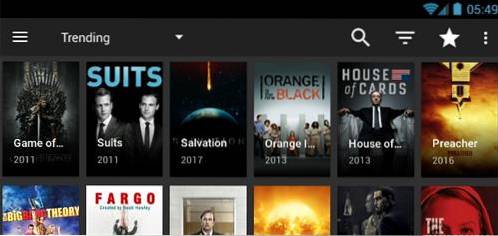
APK står for Android Package Kit og er formatet Android Apps kommer inn, det samme som .EXE-fil med Windows.
For å spille en APK på en Windows-datamaskin er det nødvendig med en emulator med mange tilgjengelige både gratis og betalte.
Å kjøre en APK-emulator i Windows kan bruke mange databehandlingsressurser, som vil trenge enda mer når et program kjører inne i emulatoren.
En datamaskin med minst en Dual Core CPU og 4 GB RAM er minimumskravet de fleste emulatorer trenger for å kjøre, men minst en Quad Core med 8 GB RAM anbefales.
De fleste nyere datamaskiner burde ikke ha et problem, men hvis datamaskinen din går tregt, kan det spille apper tregt.
Her er en liste over de beste gratis emulatorene som får PCen til å spille APK-filer.
Beste gratis Android-emulatorer for Windows
- BlueStacks
- MEmu
- lykksalighet
- Nox App Player
- Droid4X
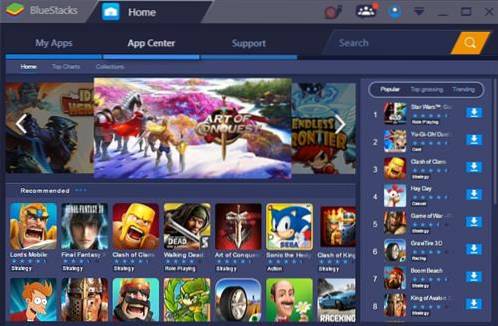
Det mest populære alternativet er BlueStacks, som er gratis og fungerer veldig bra.
APK-filer kan installeres fra Google Play Store eller lastes ned og installeres manuelt.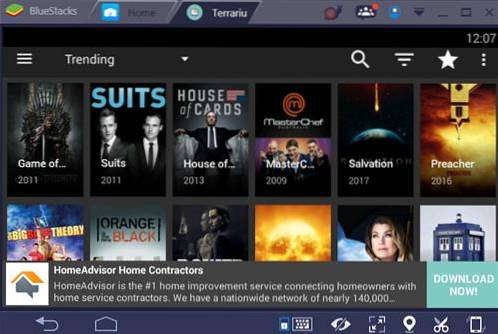
Oppsettet er enkelt og rett frem. Sørg for å ha en Google Gmail-adresse for å logge på og bruke Google Play-butikken.
BlueStacks nettsted
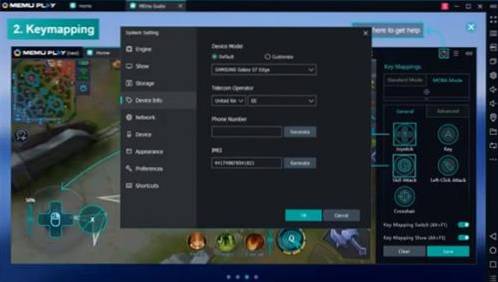
MEmu er en av de best fungerende og best tilpassede appene som lar deg kjøre Android på Windows 10.
Designet med tanke på spill MEmu gjør en god jobb med å integrere PC-tastatur- og musekontroller og spillpatenter i sin konstruksjon, og responstidene er like imponerende.
Det er massevis av funksjonalitet som gjør det enkelt å sidelaste apper og spill og en tvungen minimum vindusstørrelse. Dette sikrer at vinduet aldri blir så lite at det ikke kan brukes.
Den siste versjonen av meg MEmu lar deg kjøre flere forekomster av Android samtidig. Så du kan spille forskjellige spill på samme konto eller forekomster av samme spill via forskjellige kontoer.
Noen mennesker kan bli avskåret av reklame, men det er en liten pris å betale for en av de jevneste Android-emulatorene der ute.
MEmu Nettsted
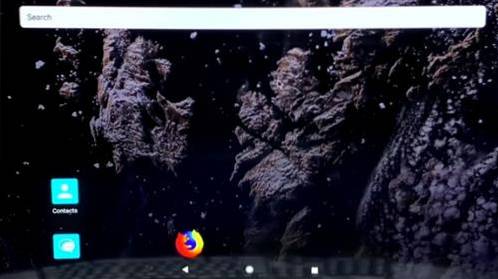
Bliss OS startet som et open source-prosjekt, dette OS har forvandlet seg til å bli et av de beste Android-operativsystemene som er tilgjengelig.
Det er en ekte multitasking-arbeidshest, dette OS søker å være en fullverdig Android på PC OS og leveres med en installasjonspakke for dobbelt oppstart..
Dette betyr at du kan forvente å kjøre Bliss som et frittstående operativsystem for Android.
Den leveres også forhåndsinstallert med Google Play, slik at du får tilgang til alle appene på PCen din etter eget ønske.
I motsetning til noen andre prosjekter er det mye mer stabilt. Det er noen krasj, men ingenting som vil påvirke din bruk av operativsystemet.
Bliss nettsteder
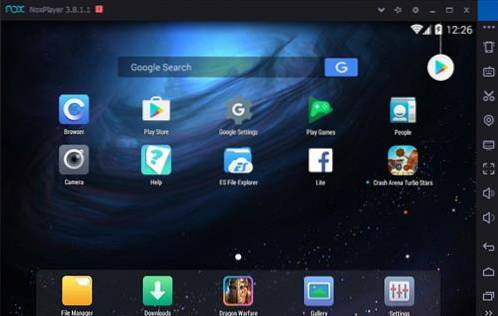
Nox er en annen populær emulator for APK-er med noen fine funksjoner.
En slik funksjon er å tillate hvor mye databehandlingsressurser den kan bruke som kan være veldig nyttig.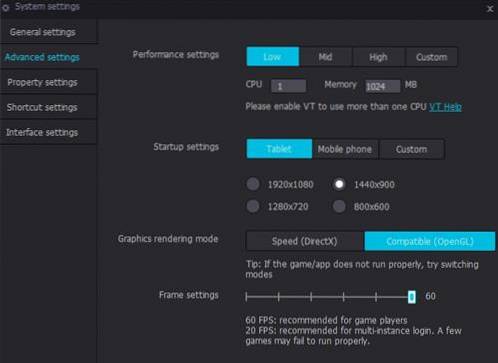
Det kan også etterligne en smarttelefon eller et nettbrett sammen med innstilling av skjermoppløsninger.
Etter at du har installert en APK, kan det settes opp en snarvei på skrivebordet for å åpne den raskt, noe som også er en fin funksjon.
Big Nox nettsted
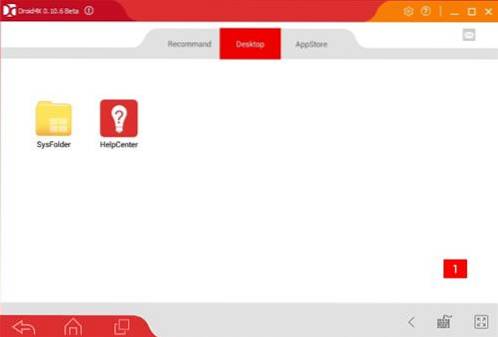
Droid4X er en god emulator for strømbrukere og kommer forankret sammen med Google Play Store installert.
Å installere en nedlastet APK er enkel ved å klikke på den fra Windows-miljøet, og den installeres automatisk i Droid4X.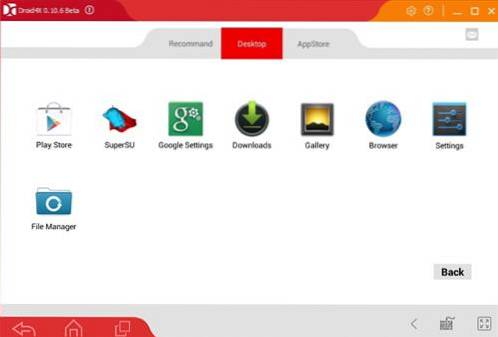
Droid4X Nettsted
Sammendrag
Å kjøre Android OS på en PC er ikke lenger en rørdrøm med løsningene ovenfor som kan gjøre Windows-PCen din til et fullverdig Android OS.
Hver emulator passer for forskjellige brukere, men uansett hvilke spesielle behov du har, er det noe for enhver smak.
Å kjøre Android-apper på en Windows-datamaskin er en enkel oppgave ved å få installert en god emulator.
Det er mange tilgjengelige med de ovenfor noen av de mest populære.
Noen ganger kan de ha problemer med noe maskinvare og Windows-versjon. Hvis du har problemer med en, vil det trolig være nødvendig å installere en annen som fungerer på maskinen din.
Å ha en Windows Android-emulator installert er et fint alternativ å måtte kjøre de mange tilgjengelige Android-appene.
 ComputersHowto
ComputersHowto